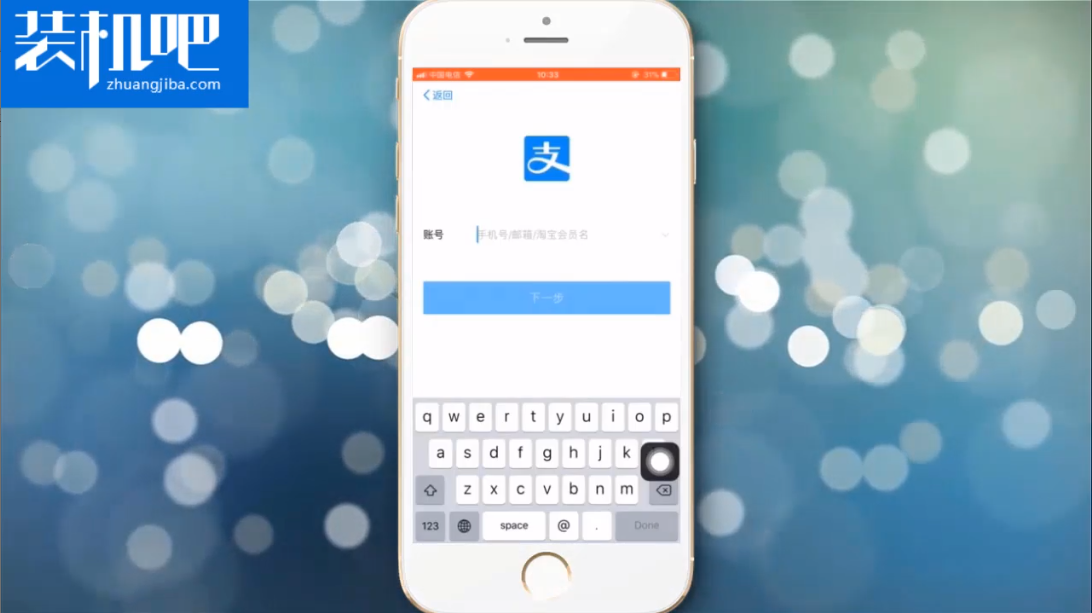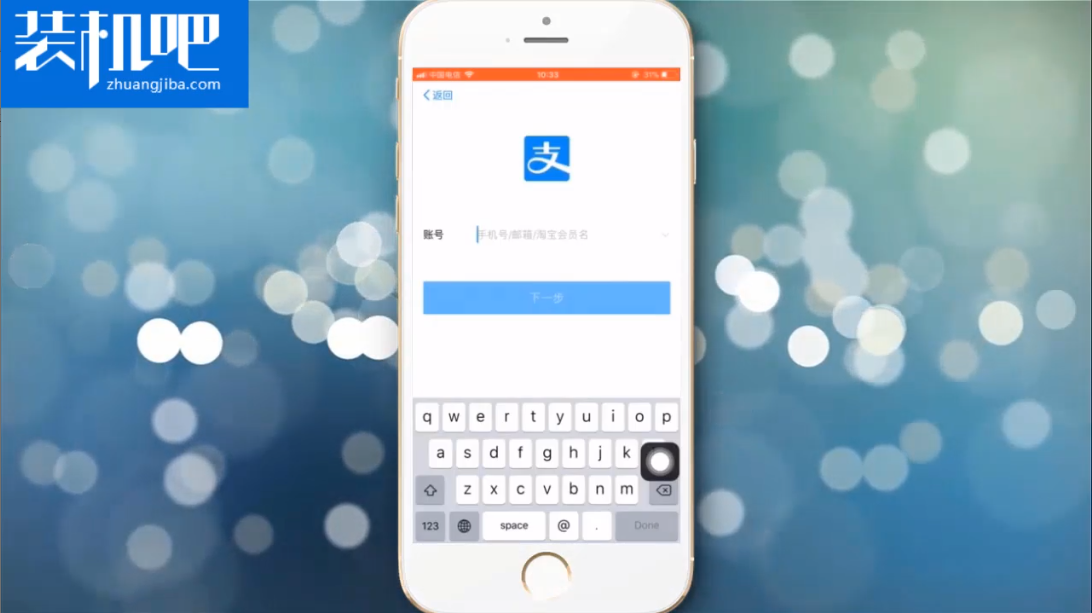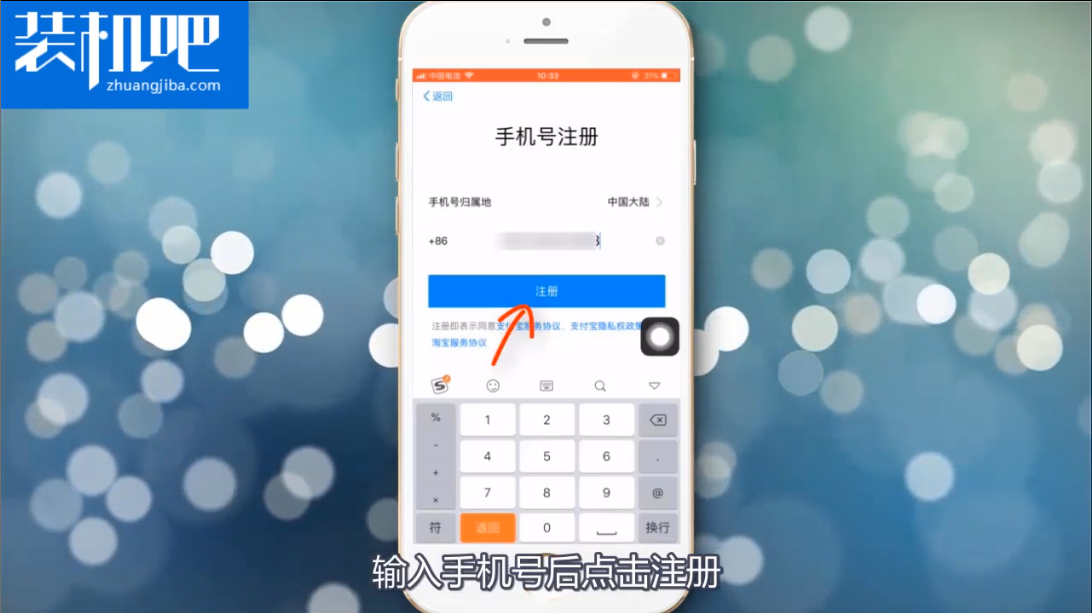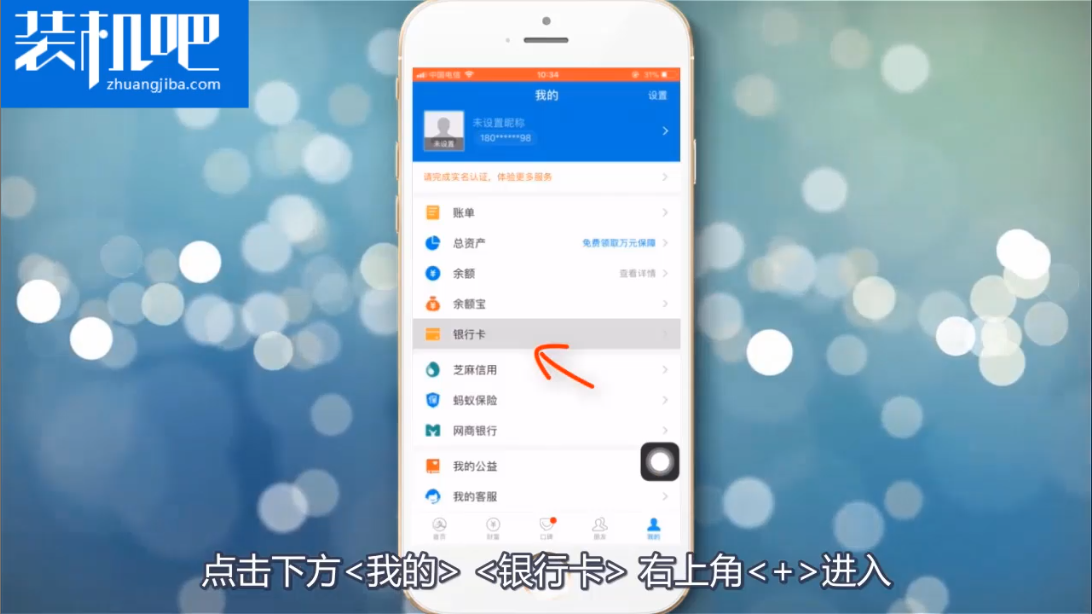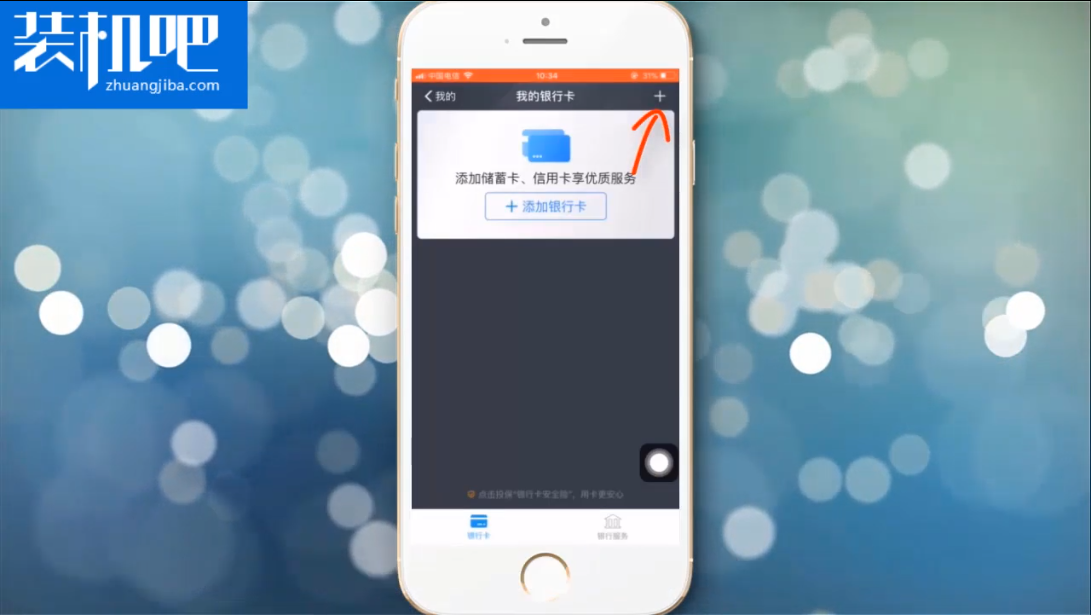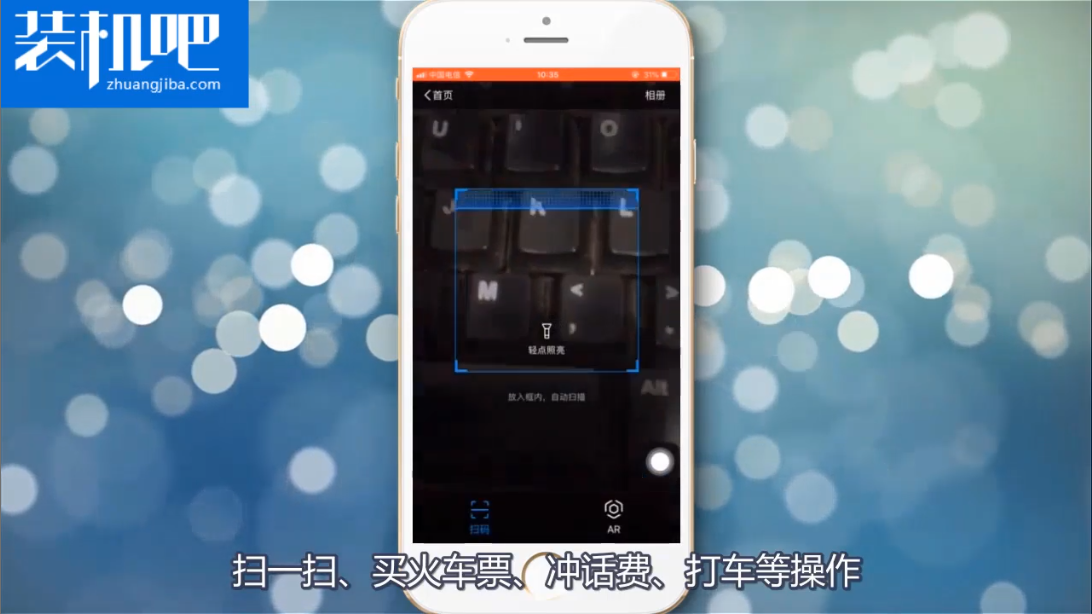Warning: Use of undefined constant title - assumed 'title' (this will throw an Error in a future version of PHP) in /data/www.zhuangjiba.com/web/e/data/tmp/tempnews8.php on line 170
怎样使用支付宝
装机吧
Warning: Use of undefined constant newstime - assumed 'newstime' (this will throw an Error in a future version of PHP) in /data/www.zhuangjiba.com/web/e/data/tmp/tempnews8.php on line 171
2020年08月18日 09:22:00
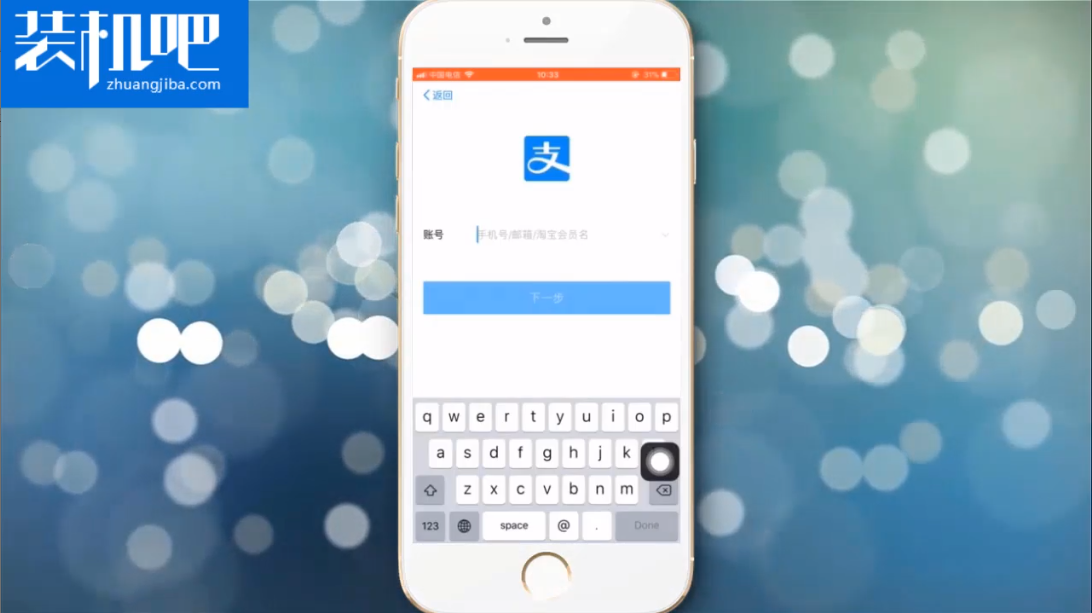
怎样使用支付宝?家里的一些长辈对支付宝等这些新兴的软件使用方法还不是特别的熟悉,很多时候还需要我们教如何操作,这里小编也来给大家介绍一下支付宝的使用方法吧。
1、如果没有支付宝账号的话在支付宝的主界面选择注册,已有账号点击登录即可。
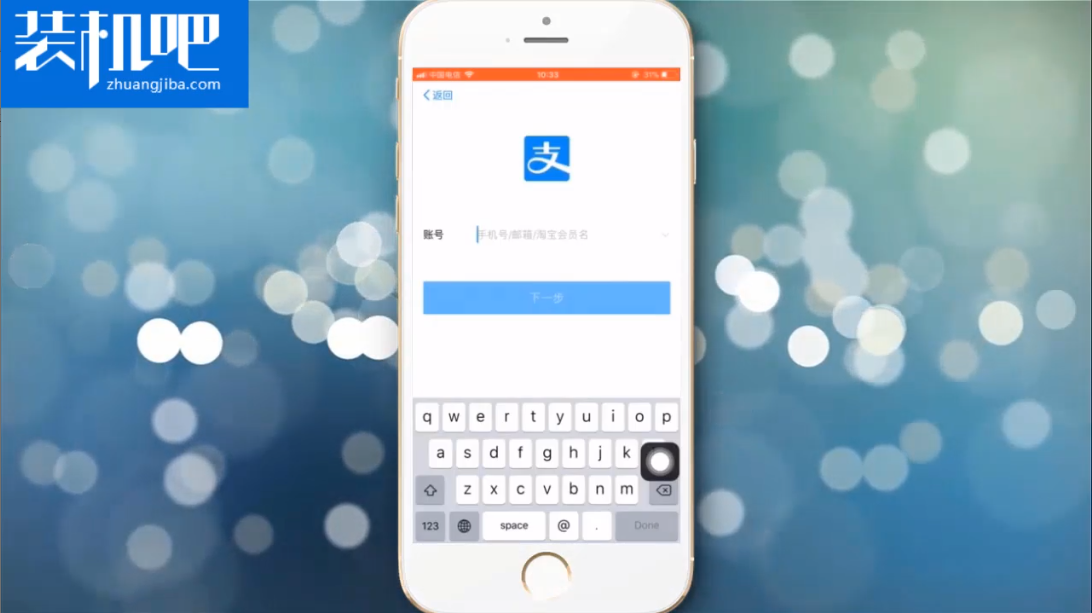
2、注册界面中输入自己的手机号根据提示注册好账号。
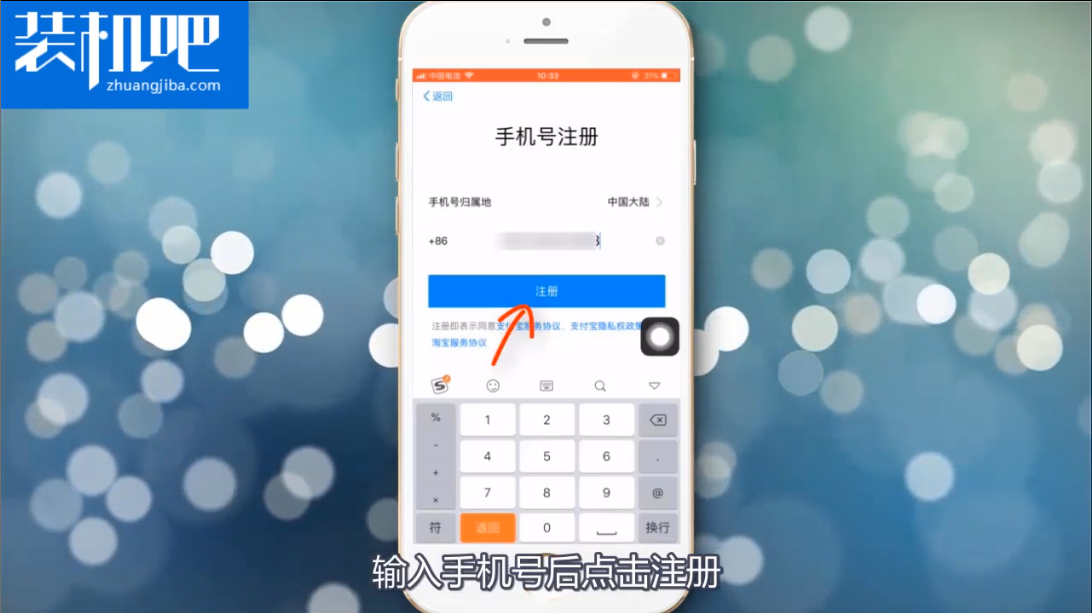
3、注册完成进入支付宝主页,在里面可以看到有很多的功能。

4、使用支付宝支付需要先绑定一个银行卡,点击【我的】-【银行卡】。
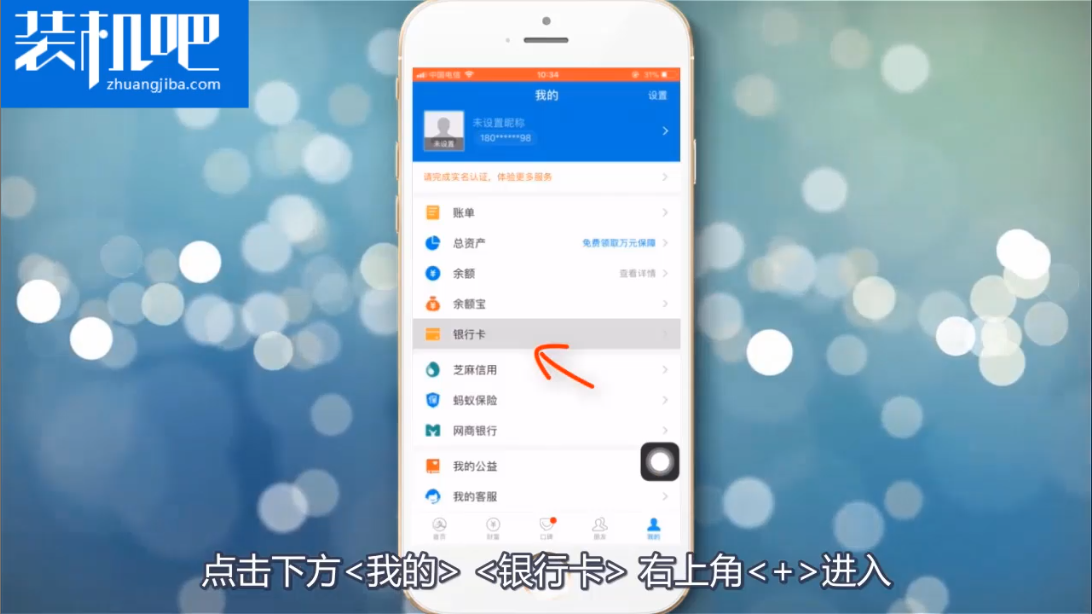
5、点击右上角的【+】号添加一张银行卡。
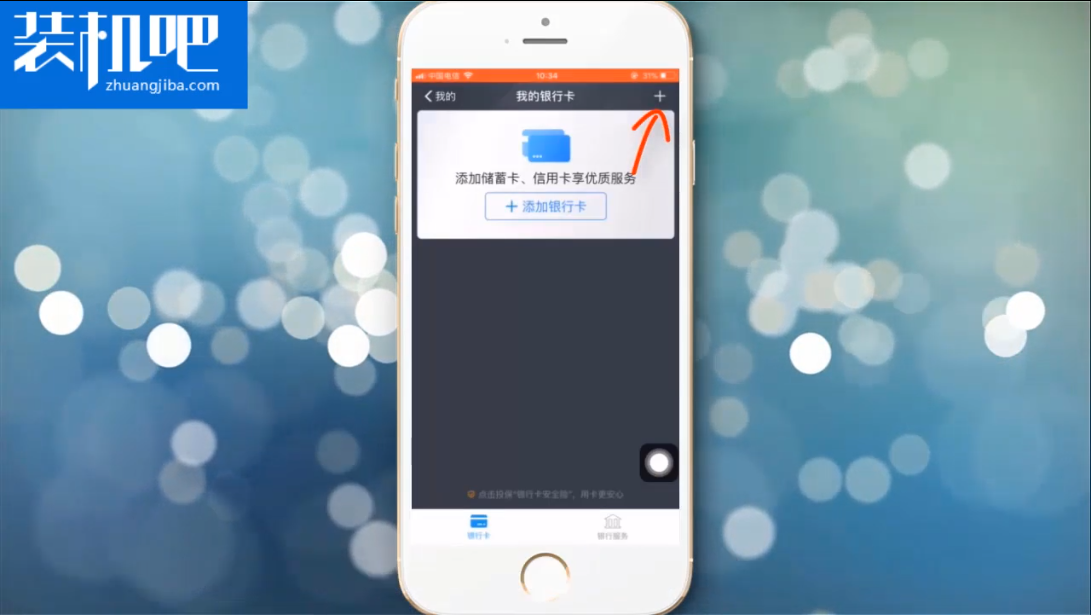
6、然后回到主页,点击转账按钮,可以进行转账。

7、扫一扫功能可以进行线下扫码支付等操作。
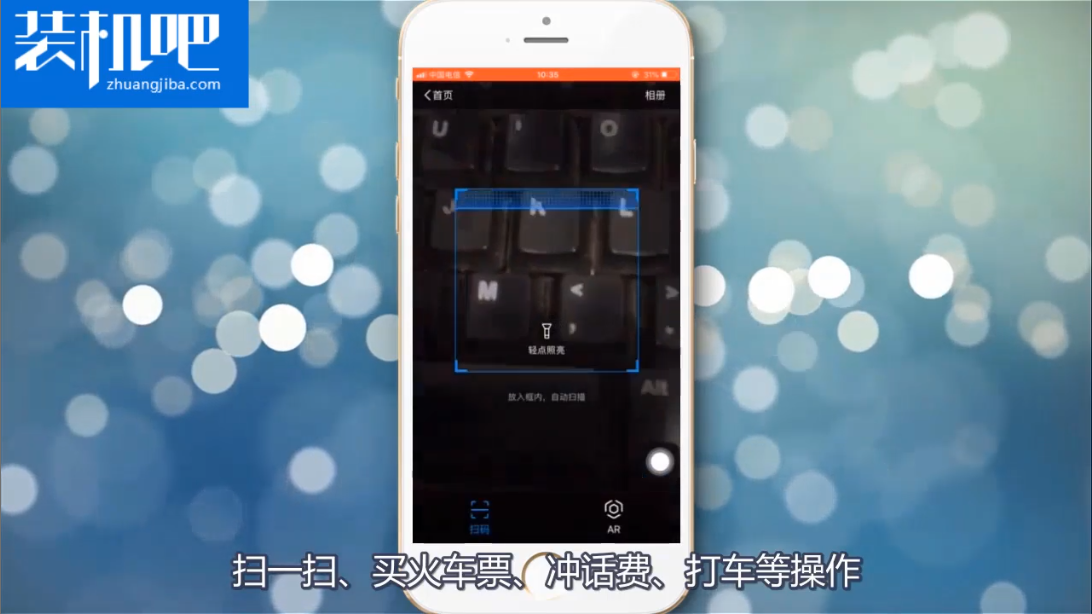
8、还可以选择话费重置,打车,买票等。

以上就是支付宝使用的相关介绍。